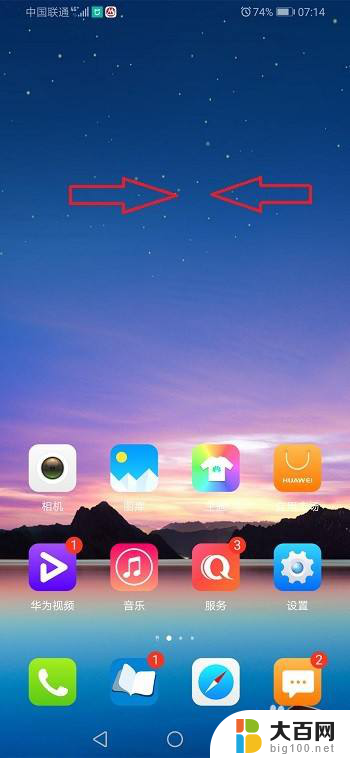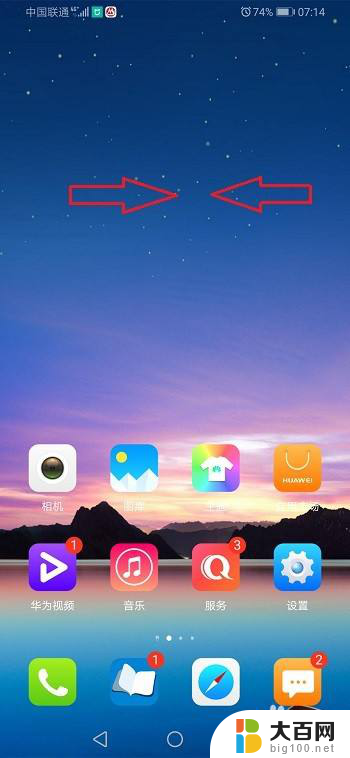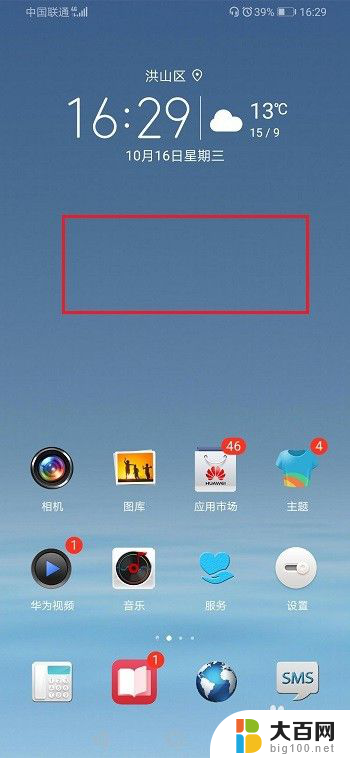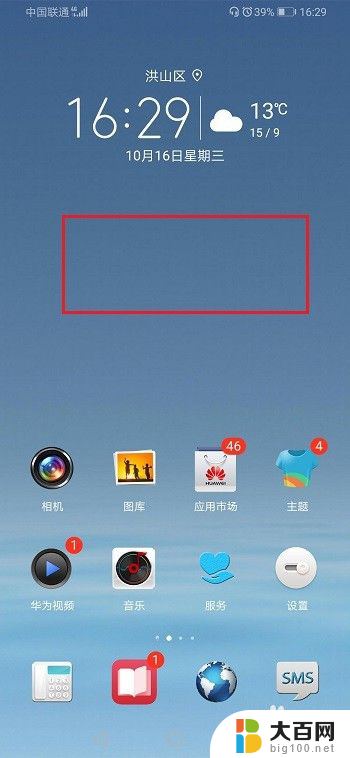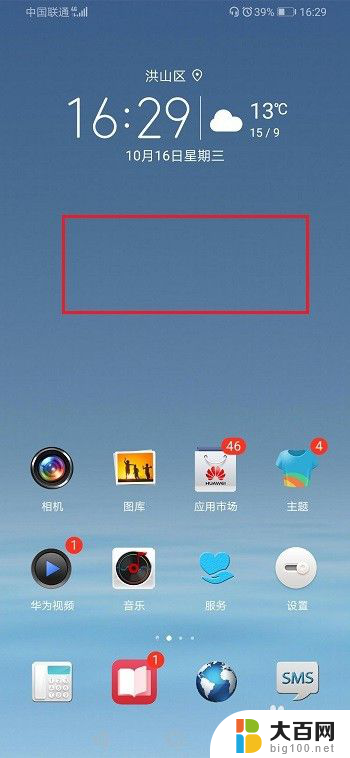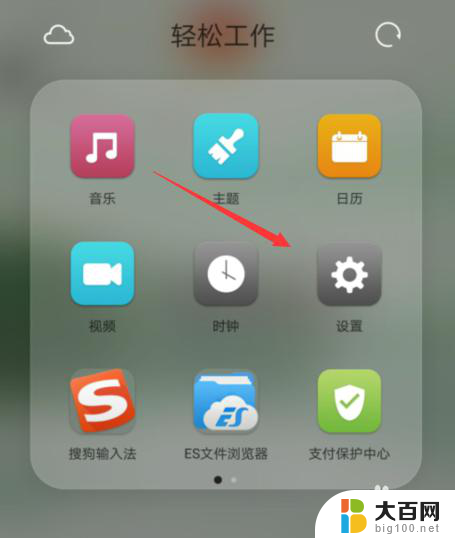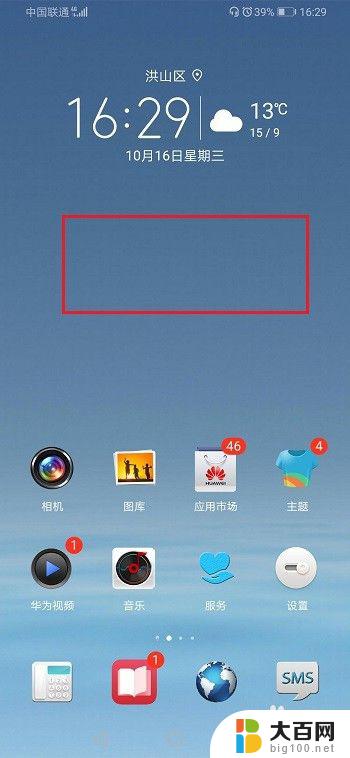华为荣耀屏幕显示时间怎么设置 华为手机如何在屏幕上显示时间
华为荣耀手机作为一款备受用户喜爱的智能手机品牌,其屏幕显示功能一直备受关注,很多用户想知道如何设置华为荣耀手机的屏幕显示时间,以便能够方便地查看时间。在华为荣耀手机上,设置屏幕显示时间非常简单,只需几步操作即可轻松实现。在本文中我们将为大家详细介绍华为荣耀手机如何在屏幕上显示时间的设置方法。无论您是新用户还是老用户,相信这个简单的设置功能都会给您带来更加便捷的使用体验。
操作方法:
1.在华为手机主屏幕,双指内捏操作,如下图所示。
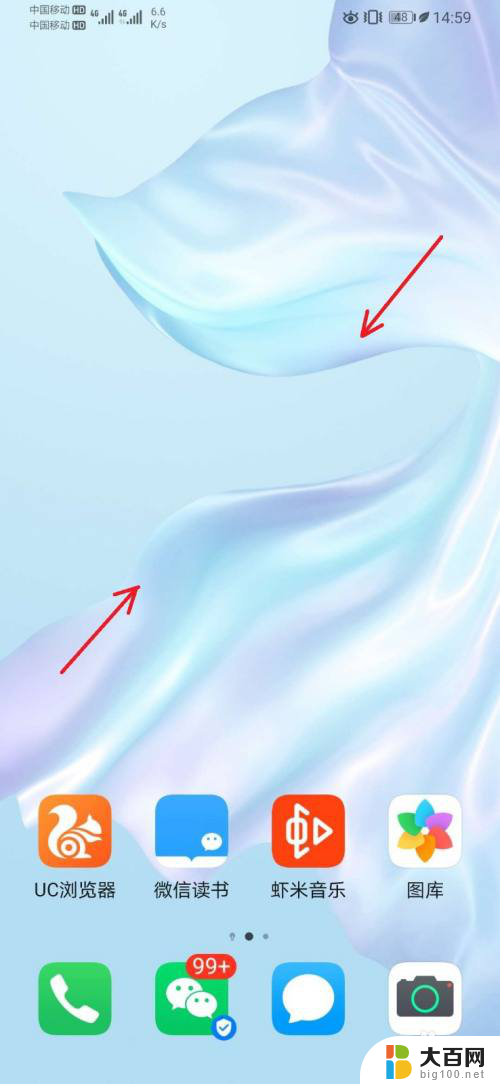
2.在屏幕下方,选择打开【窗口小工具】,如下图所示。
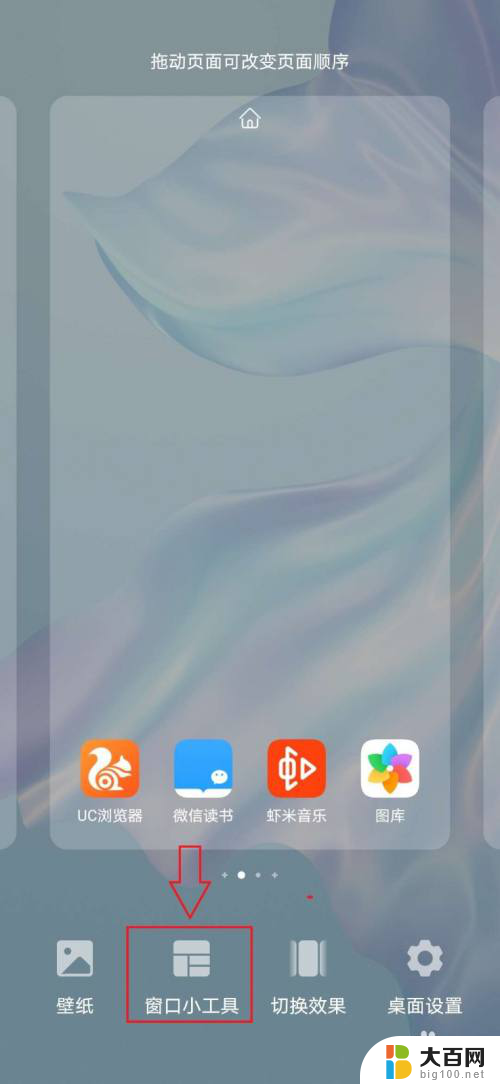
3.在窗口小工具中,选择【时钟】小工具,如下图所示。
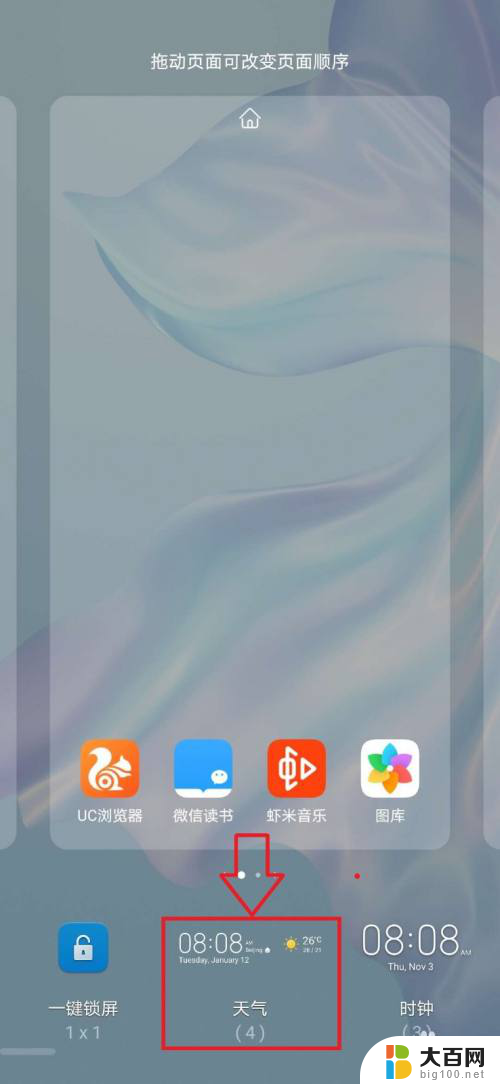
4.在打开的时钟小工具中,选择任一样式时钟。如下图所示。

5.回到手机主屏幕,可以看到主屏幕上显示时间工具。如下图所示。

6.总结:
1,在华为手机主屏,进行双指捏合操作;
2,在屏幕下方,选择【窗口小工具】;
3,在窗口小工具列表中,选择【时钟】小工具;
4,在【时钟】小工具列表中。选择具体时钟显示模式;
5,选择后,即可在主屏上显示选中的时钟模式;
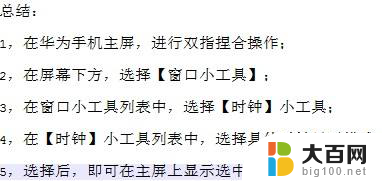
以上就是华为荣耀屏幕显示时间怎么设置的全部内容,还有不懂得用户可以根据小编的方法来操作,希望能帮助到大家。